Der XML-Datei-Import ermöglicht Ihnen die schnelle und einfache Synchronisation von externen Daten mit mdPROJECTTIMER. Die hierzu notwendige XML-Datei erzeugen Sie entweder über den XML-Export von mdPROJECTTIMER oder selber anhand der XML-Format-Beschreibung. Die Daten werden dabei nicht stur importiert (eingelesen und so wie sie sind in die Datenbank geschrieben), sondern sie werden synchronisiert. Dies bedeutet, dass nur Daten, die noch nicht in der Datenbank vorhanden sind, hinzugefügt werden - bestehende Daten werden grundsätzlich aktualisiert. Dadurch können Sie keinen Fehler beim Nutzen dieser Funktion machen: selbst wenn Sie die gleiche XML-Datei mehrmals einlesen, erhalten Sie keine doppelten Daten!
Nachdem Sie über das Stammdaten-Menü des Hauptfensters die Import-Funktion für XML-Dateien aufgerufen haben, erscheint nachfolgender Import-Assistent:
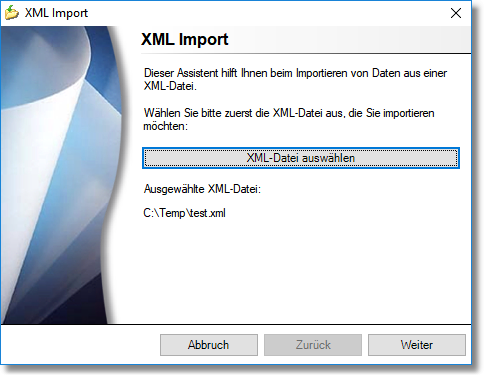
Klicken Sie auf die Schaltfläche [XML-Datei auswählen], um die zu importierende XML-Datei auszuwählen. Die ausgewählte Datei wird danach sofort überprüft - entspricht die Struktur der XML-Datei nicht dem mdPROJECTTIMER XML-Format, erhalten Sie eine entsprechende Meldung. Ist die Datei in Ordnung, wird die ausgewählte Datei unter der Schaltfläche [XML-Datei auswählen] angezeigt und die Schaltfläche [Weiter] wird verfügbar.
Konnte die ausgewählte XML-Datei fehlerfrei gelesen werden, werden die darin enthaltenen Daten in einer Struktur-Ansicht aufbereitet dargestellt und zur Datenauswahl zur Verfügung gestellt:
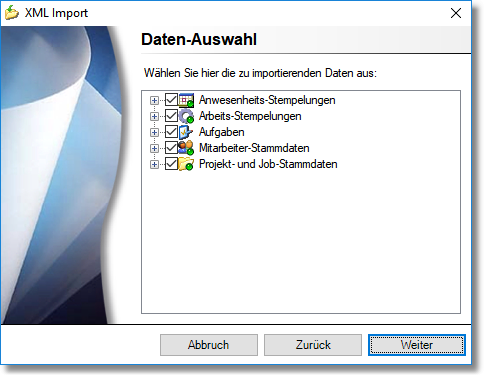
Über die Checkbox können Sie die Daten markieren, die mit der mdPROJECTTIMER-Datenbank synchronisiert werden sollen. Standardmäßig werden alle Daten vorausgewählt. Alle Einträge in der Struktur-Ansicht werden alphabetisch sortiert angezeigt. Eine XML-Datei kann bis zu 5 Datenbereiche enthalten:
Anwesenheits-Stempelungen
In diesem Datenbereich werden alle Mitarbeiter mit der Anzahl ihrer Anwesenheits-Stempelungen aufgelistet:
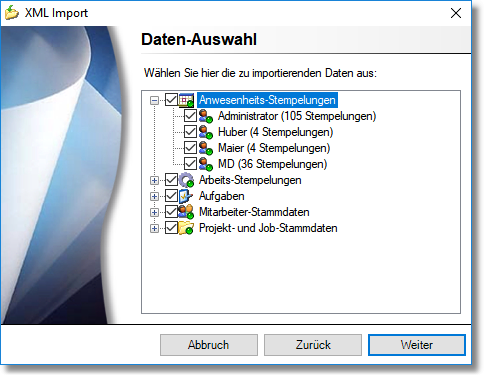
Arbeits-Stempelungen
Arbeits-Stempelungen sind Stempelungen auf Jobs (und die damit verbundenen Projekte). Die Struktur dieses Datenbereiches fällt etwas tiefer aus:

Die Struktur ist hierbei wie folgt aufgebaut: Mitarbeiter / Projekt / Job. Sie können so komfortabel Mitarbeiter, Projekte und Jobs von der Übernahme (Synchronisation) ausschließen, indem Sie einfach das Häkchen vor dem jeweiligen Eintrag entfernen.
Mitarbeiter-Stammdaten
Mit der XML-Datei können Sie nicht nur Stempel-Daten (Bewegungsdaten) importieren, Sie können auch die Mitarbeiter-Stammdaten darüber pflegen (also neue Mitarbeiter anlegen bzw. bestehende Mitarbeiter aktualisieren):
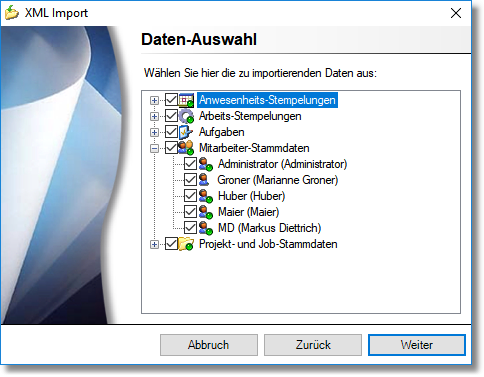
Wenn die XML-Datei Mitarbeiter-Stammdaten und Stempelungen für diese Mitarbeiter enthält, wird dies durch die kleine, grüne LED bei den jeweiligen Mitarbeitern symbolisiert. So können schnell entscheiden, ob Sie neben den Stempelungen auch die zugehörigen Mitarbeiter-Stammdaten synchronisieren lassen.
|
Außer dem Login-Namen (Anzeige-Namen) werden aus Sicherheitsgründen keine Anmeldungs-Daten und Rechte über die XML-Datei synchronisiert! Überprüfen Sie daher bitte nach dem Import neuer Mitarbeiter die Anmeldungs-Daten im Rechte-Management und teilen Sie die entsprechenden Benutzer-Rechte zu. |
Projekt- und Job-Stammdaten
Wie die Mitarbeiter-Stammdaten können Sie auch Ihre Projekt- und Job-Stammdaten über eine XML-Datei pflegen (also neue Projekte/Jobs anlegen bzw. bestehende Projekte/Jobs aktualisieren):
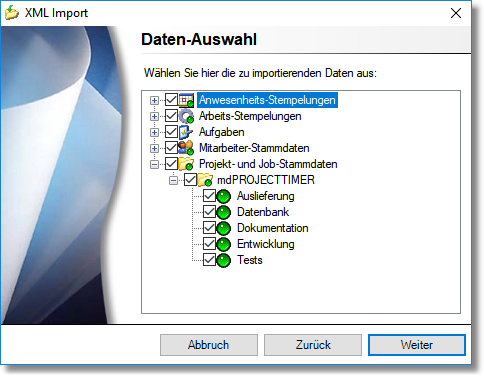
Enthält die XML-Datei neben den Projekt- und Job-Stammdaten auch Stempelungen für diese Projekte/Jobs, wird dies mit einer grünen LED symbolisiert. So können Sie schnell entscheiden, ob Sie neben den Stempel-Daten auch die zugehörigen Projekt- und Job-Stammdaten synchronisieren lassen. Hierbei werden sämtliche Projekt- und Job-Einstellungen (z.B. Stundensatz, Berechnungs-Schema etc.) synchronisiert.
Aufgaben
In diesem Daten-Bereich werden sämtliche Aufgaben strukturiert aufgelistet, die in der XML-Datei enthalten sind:

Die Struktur ist wie oben dargestellt nach folgendem Schema aufgebaut: Mitarbeiter / Projekt / Job / Aufgabe. Sie können so bequem Aufgaben für Mitarbeiter, Projekte und Jobs von der Übernahme (Synchronisation) ausschließen, indem Sie einfach das Häkchen vor dem jeweiligen Eintrag entfernen. Aufgaben, die aktuell noch keinem Mitarbeiter zugeordnet sind, werden unter dem Knoten [Alle Mitarbeiter] zusammengefasst und mit einem entsprechenden Symbol markiert.
Nachdem Sie die zu importierenden Daten festgelegt haben, können Sie hier die Regeln festlegen, an Hand deren die Synchronisation durchgeführt wird:
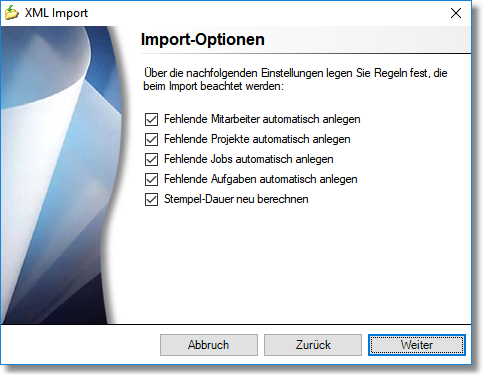
Der Inhalt der XML-Datei, die sie importieren, kann sehr unterschiedlich sein. So kann diese beispielsweise nur die Daten einer einzigen Stempelung enthalten. Damit diese Stempelung trotzdem korrekt importiert werden kann und die strukturelle Integrität der Datenbank erhalten bleibt, können Sie hier Regeln (Optionen) festlegen, wie und ob die fehlenden Informationen ergänzt werden sollen:
Fehlende Mitarbeiter automatisch anlegen
Wenn Sie Stempelungen (Anwesenheits- oder Job-Stempelungen) ohne die zugehörigen Mitarbeiter-Stammdaten importieren und der zu einer Stempelung gehörende Mitarbeiter nicht in der Datenbank existiert, können Sie über diese Option den Mitarbeiter automatisch anlegen lassen. Ist diese Option nicht aktiviert und werden Stempelungen importiert, die mit einem Mitarbeiter verknüpft sind, der nicht in der Datenbank existiert, so werden diese Stempelungen bei der Synchronisation nicht berücksichtigt.
Fehlende Projekte automatisch anlegen
Wenn Sie Job-Stempelungen ohne die zugehörigen Projekt- und Job-Stammdaten importieren und das zu einer Stempelung gehörende Projekt nicht in der Datenbank existiert, können Sie über diese Option das Projekt automatisch anlegen lassen. Ist diese Option nicht aktiviert und werden Stempelungen importiert, die mit einem fehlenden Projekt/Job verknüpft sind, so werden diese Stempelungen nicht übernommen.
Fehlende Jobs automatisch anlegen
Wenn Sie Job-Stempelungen ohne die zugehörigen Projekt- und Job-Stammdaten importieren und der zu einer Stempelung gehörende Job nicht in der Datenbank existiert, können Sie über diese Option den Job automatisch anlegen lassen. Der Job wird hierbei dem in der Stempelung hinterlegten Projekt zugeordnet. Ist diese Option nicht aktiviert und werden Stempelungen importiert, die mit einem fehlenden Projekt/Job verknüpft sind, so werden diese Stempelungen nicht übernommen.
Fehlende Aufgaben automatisch anlegen
Job-Stempelungen können sich nicht nur auf ein Projekt/einen Job beziehen. Sie können auch mit einer Aufgabe verknüpft sein. Aktivieren Sie diese Option, wenn eine fehlende Aufgabe automatisch angelegt werden soll. Ist diese Option nicht aktiviert und werden Stempelungen importiert, die mit einer fehlenden Aufgabe verknüpft sind, so werden diese Stempelungen nicht übernommen.
Stempel-Dauer neu berechnen
Ist diese Option aktiviert, wird die Stempel-Dauer für alle importierten Stempelungen neu berechnet (hierbei werden die aktuellen, beim zugehörigen Job hinterlegten Rundungen und Mindestzeiten berücksichtigt). Deaktivieren Sie diese Option, um die in der XML-Datei je Stempelung angegebene Dauer zu übernehmen (Empfohlen, wenn Sie z.B. Daten von mehreren Datenbanken in eine neue Datenbank zusammenführen möchten).
Nachdem Sie die zu synchronisierenden Daten ausgewählt und die Import-Optionen eingestellt haben, starten Sie die Synchronisation über die Schaltfläche [Importieren]:
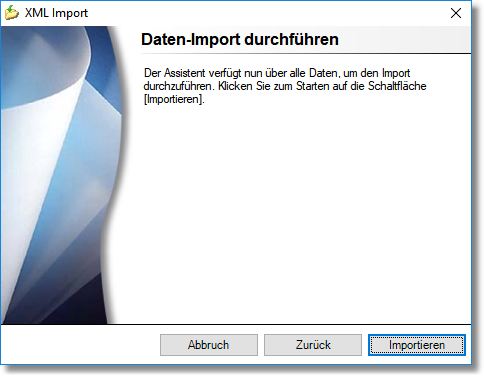
Die Dauer der Synchronisation ist abhängig von der Menge der zu importierenden Daten. Es wird nach dem Start eine Fortschritts-Anzeige eingeblendet, die den aktuellen Stand der Synchronisation anzeigt.
Ist der Daten-Import abgeschlossen, zeigt der Assistent eine Übersicht der synchronisieren Daten an:

Über die Schaltfläche [Protokoll anzeigen] erhalten Sie eine detaillierte Auflistung der synchronisieren Daten. Sie können dieses Protokoll auch über die Schaltfläche [Protokoll speichern] in eine Text-Datei speichern.
Page url: https://handbuch.mdPROJECTTIMER.de/index.html?import_xml-datei.htm